
时间:2023-02-05 编辑:笑话
最近很多朋友咨询关于Microsoft Office Outlook修复邮件的问题,今天的这篇教程就来聊一聊这个话题,希望可以帮助到有需要的朋友。

我们先点击电脑开始按钮---找到文件搜索----在搜索中输入此次需要使用到的修复软件Scanpst.exe.如下图:

然后我们找到Scanpst.exe文件后将其双击打开.如下图:
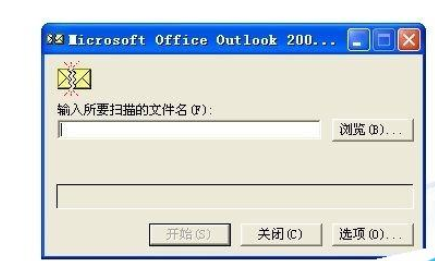
确定此次需修复的邮件文件路径。点击开始----设置----控制面板----找到邮件---双击打开---选中数据文件打开---可以看到邮件保存路径。如下图:



接着我们回到scanpst修复软件浏览刚刚所找到的PST文件,点击开始进行扫描。
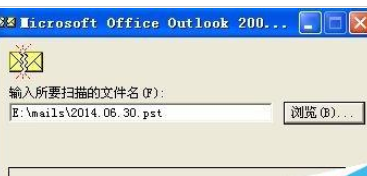
Microsoft Office Outlook相关攻略推荐:
Microsoft Office Outlook邮件如何修复?邮件修复流程图文介绍
Microsoft Office Outlook服务器无法打开如何解决?服务器无法打开解决方法介绍
Microsoft Office Outlook邮件如何清理?邮件清理流程图文介绍
最后我们扫描完成后出现以下窗口,点击修复。(也可在修复前进行备份)修复完成后确认,您的邮件就可以使用了。

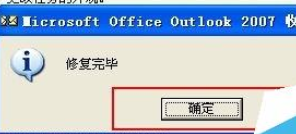
注意事项:修复过程中不可以开启邮箱,并且在修复前最好做好备份。
根据上文为你们讲解的Microsoft Office Outlook(微软邮箱)修复邮件的详细操作步骤,相信大家应该都明白了吧!